Power BI에서 보고서 만들기
이 문서에서는 Azure Monitor SCOM Managed Instance 대한 Power BI에 대한 보고서를 만드는 방법을 설명합니다.
사전 요구 사항
Azure Active Directory 기반 인증:
이 Power BI 보고서를 통해 SQL Managed Instance 데이터를 읽을 수 있는 권한을 제공하려는 사용자를 위한 Azure Active Directory 그룹을 만듭니다.
SQL Managed Instance Azure Active Directory 그룹에 대한 로그인 자격 증명을 만들어 SQL Managed Instance 그룹의 사용자 주체를 추가합니다. 로그인을 만들려면 로그인 만들기(Transact-SQL)를 참조하세요.
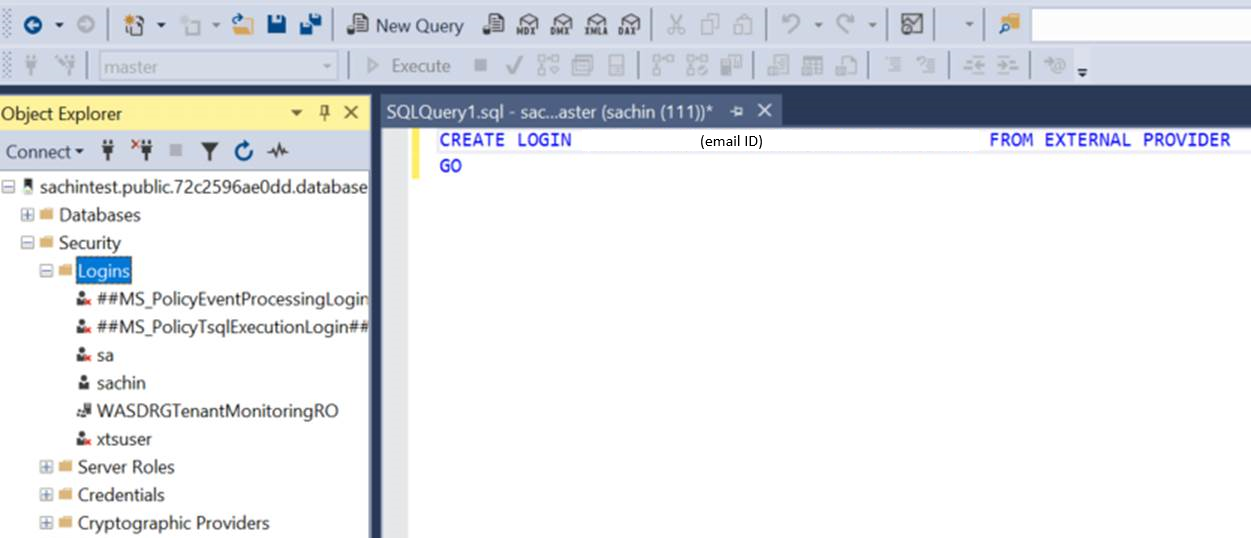
데이터 웨어하우스 데이터베이스에 로그인에 대한 db_datareader 권한을 제공합니다.
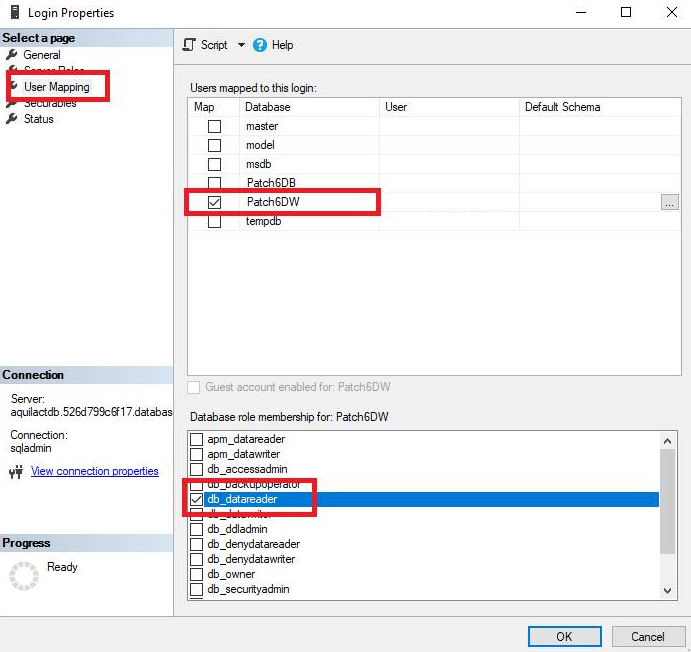
지원되는 SSMS를 다운로드 하고 SSMS에 로그인을 추가합니다.
Azure SQL Managed Instance 호스트되는 서브넷의 네트워크 보안 그룹에서 포트 번호 3342에서 공용 엔드포인트 트래픽을 허용하는 NSG 규칙을 만듭니다. 퍼블릭 엔드포인트를 구성하는 방법에 대한 자세한 내용은 퍼블릭 엔드포인트 구성을 참조하세요.
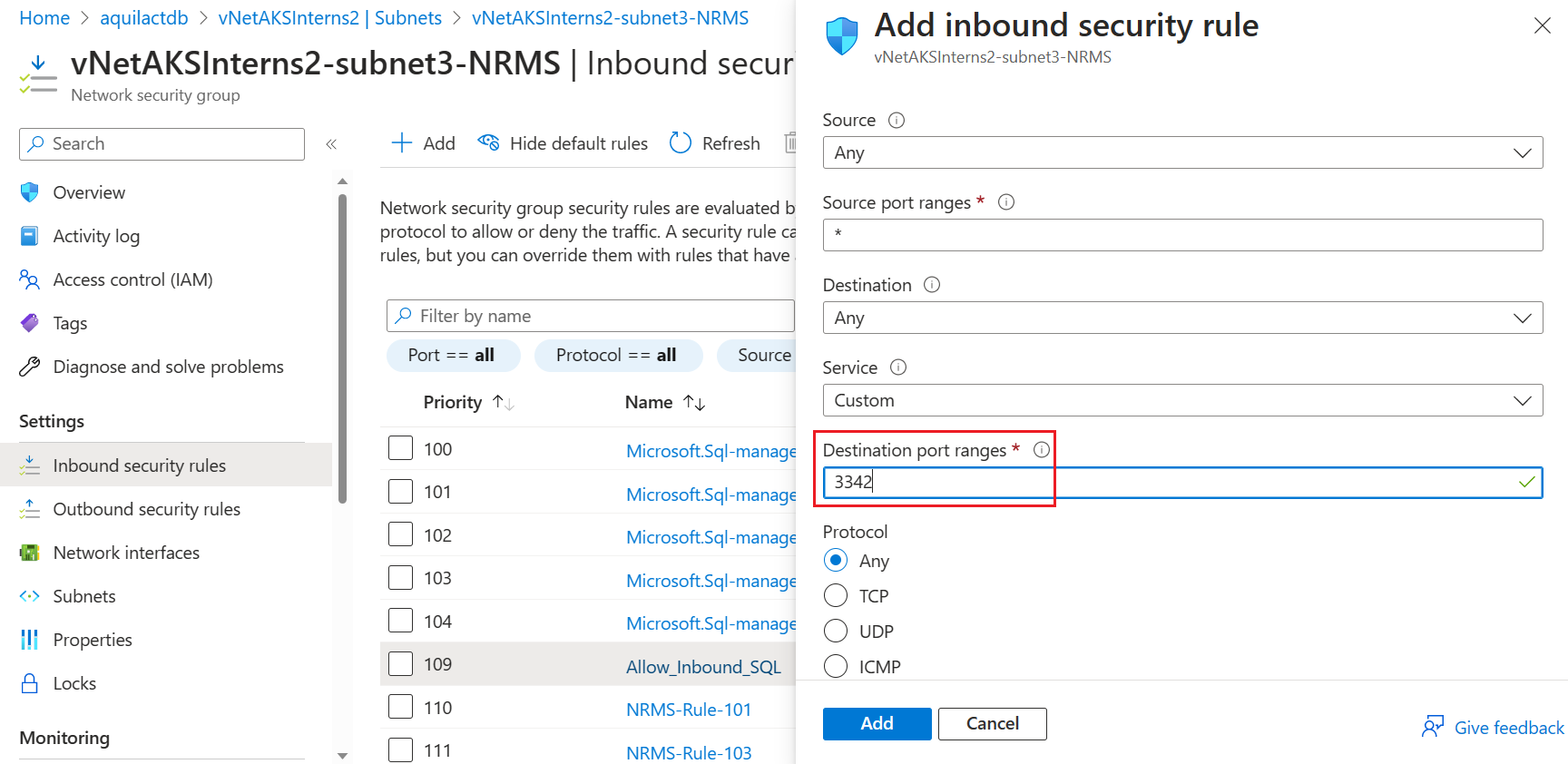
SQL 기반 인증:
- SQL Managed Instance 사용자 이름과 암호가 필요합니다.
SQL MI의 퍼블릭 엔드포인트를 통해 보고서 만들기
Azure Portal 로그인하고 SCOM Managed Instance 검색합니다.
개요 페이지의 보고서에서Power BI를 선택합니다. Power BI 페이지에는 세 가지 옵션이 있습니다.
- 필수 구성 요소: 엔드포인트를 관리할 수 있습니다.
- Power BI 구성 및 설치: Power BI에서 SCOM Managed Instance dashboard 설치하고 구성할 수 있습니다.
- Power BI dashboard 보기: 구성 후 Power BI에서 SCOM Managed Instance dashboard 시각화할 수 있습니다.
필수 구성 요소를 검토하여 SQL MI의 퍼블릭 엔드포인트가 사용하도록 설정되어 있는지 확인합니다. 데이터베이스 호스트 URL 및 데이터베이스 이름이 표시되는 것을 볼 수 있습니다.
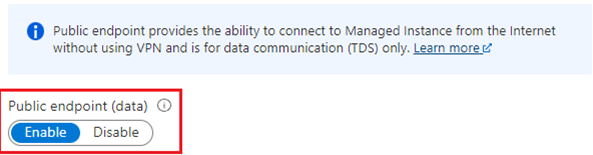
대시보드 구성을 선택하면 Powerbi.com 새 브라우저에서 열립니다. 지금 가져오기를 선택하여 작업 영역에 Microsoft SCOM 관리 instance 보고서 Power BI 앱을 설치합니다.
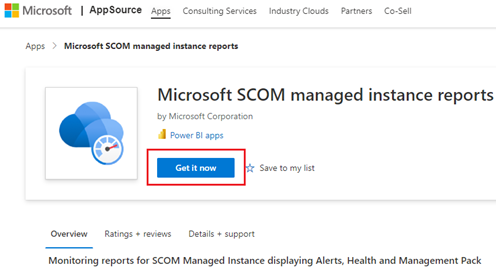
앱에 샘플 데이터가 표시됩니다. Data-Warehouse DB 호스트 URL 및 데이터 웨어하우스 이름 매개 변수 값을 편집할 수 있습니다.
참고
매개 변수를 업데이트하려면 데이터 세트의 설정 으로 이동하여 매개 변수를 편집하거나 배너에서 데이터 연결을 선택합니다.
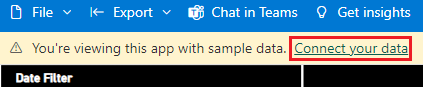
매개 변수를 입력한 후 다음 인증 방법 중 하나를 선택합니다.
- SQL 사용자 이름 및 암호 기반 메서드
- Azure Active Directory 기반 메서드
데이터 세트 및 보고서가 새로 고쳐집니다.
참고
여러 SCOM Managed Instance의 Power BI 보고서를 보려면 Microsoft SCOM 관리 instance 보고서 앱이 다른 Power BI 작업 영역에 개별적으로 설치되어야 합니다.
다음 단계
피드백
출시 예정: 2024년 내내 콘텐츠에 대한 피드백 메커니즘으로 GitHub 문제를 단계적으로 폐지하고 이를 새로운 피드백 시스템으로 바꿀 예정입니다. 자세한 내용은 다음을 참조하세요. https://aka.ms/ContentUserFeedback
다음에 대한 사용자 의견 제출 및 보기